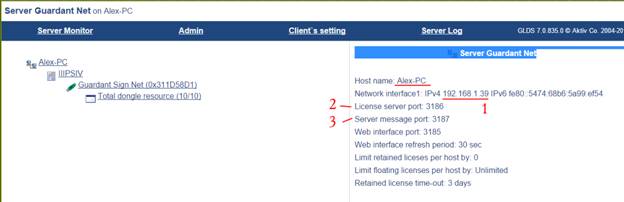Обновление и настройка сервера лицензионных ключей.
Начиная с 20.10.2015 система Практика работает с новым сервером электронных лицензионных ключей Guardant версии 7. Возможность работы с прежними версиями сервера будет сохраняться еще какое-то время, однако настоятельно рекомендуется перейти на новую версию, поскольку она:
- работает быстрее и стабильнее предыдущих;
- позволяет Практике работать с новыми ключами Guardant Sign Net;
- проще устанавливается и удаляется;
- совместима со всеми типами сетевых ключей;
- работает со всеми версиями MS Windos, начиная с XP;
- проще в настройке, особенно учитывая последние изменения, внесенные в Практику.
Примечание Можно использовать старый сервер, но только с ключами Guardant Net II. Пожалуй, единственным плюсом старого сервера является возможность работать по протоколу NetBIOS (когда он доступен), не прописывая явно адрес и порты в конфигурационном файле gnclient.ini, который можно совсем удалить. Однако возможность такой работы не гарантируется. О том, как настроить NetBIOS, см. здесь. Старый сервер можно загрузить здесь. |
Загрузить новую версию сервера можно с сайта разработчика:
http://www.guardant.ru/support/download/server/
Или с сайта УМК Психология:
http://psychosoft.ru/download/GLDS_7_0_835.msi
Для того чтобы Практика находила сервер, в ее папке (обычно это папка Praktika\) должен присутствовать конфигурационный файл gnclient.ini с данными об адресе сервера и портах, через которые происходит доступ к нему. Такой файл будет создан автоматически, а при неудаче соединения Практика сама предложит внести уточненные параметры и отредактирует этот файл.
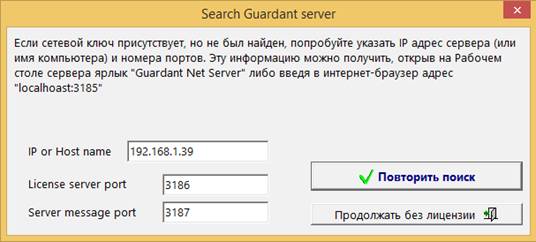
Коррекция параметров доступа к серверу Guardant Net из Практики
О том, как инсталлировать новый сервер и получить его параметры, читайте в этом материале.
Установка и настройка сервера для ключей Guardant Net II и Guardant Sign Net.
Если на данном компьютере уже функционирует сервер предыдущей версии, его необходимо предварительно удалить (как это сделать описано ниже).
Для установки сервера запустите скачанный дистрибутив на том компьютере, где установлен сетевой ключ. Рекомендуется делать это с правами администратора.
При необходимости сервер может быть удален повторным запуском инсталлятора.
После завершения инсталляции на Рабочем столе будет создан ярлык "Guardant Net Server" (не отказывайтесь от его создания в процессе инсталляции). Щелкните по ярлыку дважды или откройте в Интернет-браузере адрес http://localhost:3185/
В появившемся окне будет представлена информация о работе установленного сервера.
Монитор состояния сервера. Открывается ярлыком “Guardant Net Server”
Нас интересуют три параметра, которые необходимо будет указать при развертывании программного обеспечения.
1. Host name либо IP адрес. Здесь Alex-PC либо 192.168.1.39
2. License server port. Здесь: 3186
3. Server message port. Здесь: 3187
Если программы уже установлены, эти настройки можно изменить без повторной инсталляции. Просто отредактируйте три строки в файле Praktika\gnclient.ini и перезапустите Практику (Praktika.exe).
[client]
uuid = {7d9811168b124490990409b4d2ac7295}
host_id = 12282242319710201563
reconnect_try_number = 2
bc_re-search_server = NO
[server]
ip_name = 192.168.1.39
port = 3186
message_port = 3187
bc_addr = 255.255.255.255
search_requests_number = 1
[timeout]
to_search = 5
to_receive = 30
При неудаче подключения Практика сама предложит ввести правильные значения этих трех параметров (см. выше) и перезапустится для нового поиска.
Следует позаботиться о том, чтобы средства сетевой безопасности (файервол, брандмауэр) не создавали препятствий для связи программ с сервером по указанным портам. Для этого следует дать разрешение на запрос о праве программы Praktika.exe на доступ к сети (обычно при первом запуске) и открыть указанные порты на сервере.
Удаление предыдущей версии сервера Guardant Net
Если на данном компьютере уже функционирует сервер предыдущей версии, его необходимо предварительно удалить. Способ удаления зависит от способа запуска сервера.
Если сервер запускается вручную, можно просто удалить ярлык и папку, где он установлен. Обычно это что-то вроде C:\Сервер ключа\
Если сервер запускается из папки "Автозагрузка" (Startup), удалите оттуда ссылку и, опять же, сотрите папку.
Если сервер запускается как служба, то перед удалением папки необходимо сначала деинсталлировать службу. Проверить ее наличие можно, открыв менеджер задач:
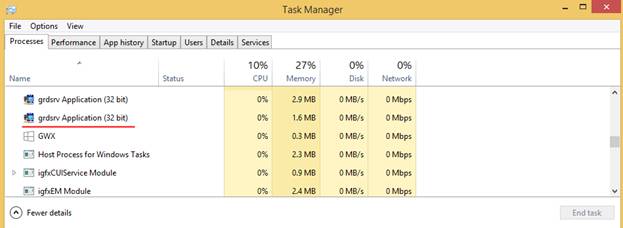
Служба grdsrv - старая версия сервера.
Для удаления службы откройте окно командной строки (лучше с правами администратора), перейдите в папку, где находится сервер (например C:\Сервер ключа\) и наберите команду grdsrv /r
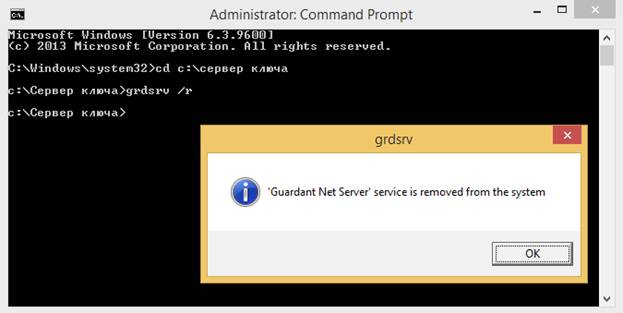
Удаление старой версии вервера, инсталлированной как сервис
После удаления службы grdsrv удалите и папку, где она была установлена.